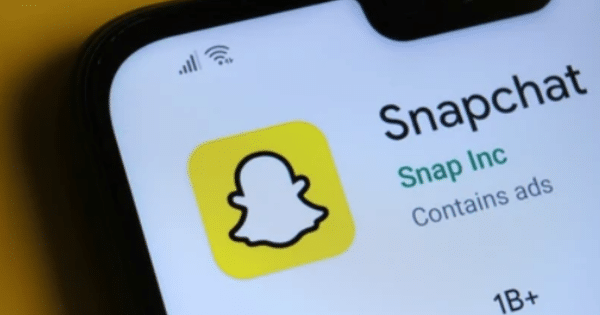WhatsApp adalah aplikasi kirim pesan yang digunakan oleh banyak orang di dunia. WhatsApp sendiri selalu berusaha memberikan yang terbaik bagi penggunanya dengan cara selalu mengupdate fitur-fitur terbarunya.
Hal ini tentu akan memberikan pengalaman lebih kepada para pengguna WhatsApp, sehingga membuat penggunaannya makin menyukainya.
Tetapi tahu kah kamu jika WhatsApp tidak hanya hadir dalam versi mobile, yap WhatsApp juga hadir dalam versi WhatsApp web. Namun banyak yang masih tidak tahu bagaimana cara menggunakan WhatsApp web ini.
Whatsapp sendiri sangat memudahkan para pengguna untuk berkirim pesan. Mulai dari pesan reguler hingga file dan voice note di mana ini sangat membantu penggunanya.
Selain fiturnya yang beragam dan gampang untuk dipelajari, WhatsApp tidak hanya digunakan oleh orang dewasa saja, media perpesanan ini cocok untuk digunakan oleh semua kalangan.
Kali ini Mintekno akan mengulas cara menggunakan Whatsapp web dengan mudah. Semoga dapat membantu kamu dalam aktivitas menggunakannya
Cara Menggunakan Whatsapp Web
Sebelum pembahasan lebih lanjut ada baiknya kulik dulu yuk apa sih manfaat beserta fungsi dari media perpesanan online yang memiliki banyak pengguna ini?
1. Berbagi Informasi
Kamu pasti pernah menemukan beragam pesan terusan yang berisi berbagai berita melalui WhatsApp. Yap, pada fitur broadcast memungkinkan kamu menyebarkan beragam berita maupun informasi positif hanya dengan satu klik saja. Kendati demikian, fitur ini hanya dibatasi untuk 5 broadcast saja dalam sekali eksekusi.
2. Personal atau Group Chat
Yang ini pastinya juga sudah tak asing bagi kamu kan? Berapa banyak grup pesan WhatsApp yang kamu miliki, sobat? Tapi kali ini Mintekno tak lagi bahas grup WhatsApp. Namun salah satu keunggulan WhatsApp ini terletak pada pemenuhan kebutuhan chat beserta grup chat.
Fitur WhatsApp tersebut banyak membantu pengguna WhatsApp untuk mengirim pesan secara banyak dalam satu waktu. Bayangkan saja jika tak ada grup chat, kita akan dibuat repot jika harus mengirim pesan satu – satu ke lebih dari 100 orang misalnya.
3. Sarana Pendidikan
Di era digital yang semakin melejit ini WhatsApp merupakan salah satu media yang mampu berkontribusi mendukung pendidikan. Saat ini banyak kita jumpai beragam grup sekolah atau perguruan tinggi.
Grup chat dinilai memudahkan pembagian informasi maupun sejumlah pemberitahuan terkait pendidikan.
4. Media Bisnis
Pemanfaatan WhatsApp sebagai media bisnis memang cukup direkomendasikan. WhatsApp memiliki fitur whatsapp business yang mampu mendukung mobilitas para pebisnis.
Jika kamu seorang pebisnis, WhatsApp bisnis ini sangat cocook dan cukup fleksibel dipakai sebagai alat tempur. Misalnya saja dalam bisnis online, kamu dapat memanfaatkan fitur berbagi status untuk mengenalkan aneka produk jualan kamu bukan? Sehingga nantinya akan lebih banyak menarik minta pembelian.
Dalam dunia bisnis ini fitur WhatsApp bekerja ketika kamu mengirimkan file baik berupa audio, gambar, maupun dokumen lain terkait pekerjaan.
Makanya, cara menggunakan Whatsapp web ini banyak direkomendasikan. Pasalnya mampu menghubungkan antara perangkat satu dengan lainnya. Perlu diingat kamu dapat mengakses whatsapp web ini tanpa install software tertentu.
5. voice And Video Call
Layanan pendukung dari whatsapp lain yang bisa kamu nikmati adalah voice and video call. kamu dapat menggunakan fitur ini secara gratis. Selain itu, mode video call lebih gampang menghubungkan orang-orang dengan lokasi berbeda dan mungkin jauh dari jangkauan.
Namun tetap dapat memberikan pantauan. Sementara untuk fitur voice call, voice note memungkinkan kamu untuk mengirimkan pesan suara tanpa harus capek-capek mengetik tulisan. Tinggal klik fitur voice note dan voilla pesan tersampaikan secara sempurna.
Cukup Tangguh kan Si platform berlogo telepon dengan background hijau ini? Lantas, bagaimana cara menggunakan whatsapp web dengan benar, agar mampu dioptimalkan?
Step-step WhatsApp Web Untuk Smartphone bertipe Android
Mengakses whatsapp web bisa kamu lakukan dengan dua metode. Yakni melalui smartphone android dan iPhone. Berikut ini caranya melalui perangkat Android.
1. Buka situs WhatsApp melalui alamat https://web.whatsapp.com/
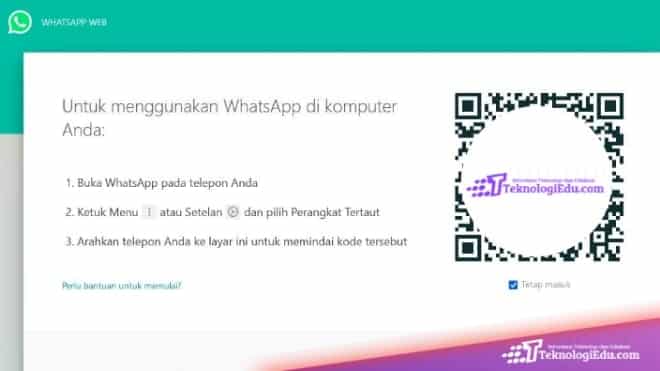
2. Siapkan ponsel Android kamu dan buka Aplikasi Whatsapp, selanjutnya klik gambar titik tiga dan pilih opsi perangkat tertaut
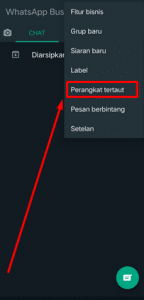
3. tekan opsi di whatsapp menu “Tautkan Perangkat”
4. Scan QR Code pada omset menuju kode yang terdapat di browser laptop atau netbook kamu
5. Terakhir, Whatsapp akan otomatis berpindah dari ponsel menuju laptop atau komputer.
Langkah Mengakses Whatsapp Web Melalui iPhone
1. ketik dan buka whatsapp melalui alamat web : https://web.whatsapp.com/
2. buka aplikasi WhatsApp di iPhone kemudian tekan pengaturan
3. klik opsi Whatsapp Web Menu
4. Scan QR Code pada ponsel menuju laptop atau netbook kamu, selesai! Selanjutnya kamu dapat menggunakan whatsapp web ini?
Langkah-langkah Logout Dari Whatsapp Web
Setelah mengetahui cara menggunakan Whatsapp web kamu tidak perlu khawatir bingung untuk logout-nya. Bagaimana cara untuk logout-nya?
1. Buka aplikasi WhatsApp melalui ponsel kamu
2. klik setelan atau pengaturan
3. Tekan whatsapp web, klik opsi keluar dari semua perangkat
Cara logout ini bisa kamu pakai ketika kamu mengetahui ada seseorang yang telah memindai kode QR serta mempunyai akses menuju akun kamu via WhatsApp web sehingga dapat menghindari penyalahgunaan akun.
Sebagai informasi, apabila kamu tak dapat memindai kode QR, cek apakah kamera telah berfungsi dengan baik. Terlebih jika kondisi kamera tersebut buram, rusak atau tak mempunyai fitur auto fokus. Sehingga memang tak ada cara lain untuk login menuju whatsapp di komputer kamu.
Intip Kelemahan Whatsapp Web Yang Diakses melalui Komputer
Kendati dinilai unggul dalam kinerjanya, kamu wajib tahu apa sih kelemahan Whatsapp web ini?
- Kamu harus memiliki akses internet yang kuat, pasalnya menyambungkan WA web ini memerlukan koneksi internet yang stabil
- Kamu tak dapat melakukan panggilan secara online, sehingga jika kamu ingin melakukan fitur ini harus dari ponsel milik kamu
- Whatsapp web ini tak bisa diakses jika tak ada sambungan internet. Berbeda dengan telegram yang tetap mampu digunakan kendati tak ada koneksi internet
- Boros baterai, hal ini disebabkan oleh kemungkinan aplikasi yang mampu berjalan di background sistem operasi sehingga memakan daya baterai lebih banyak
- Rawan malware. Karena dapat diakses dengan gampang dan diduplikasi diam-diam melalui komputer. Namun, untuk memastikan hal ini tak terjadi segera logout di akun WhatsApp pada ponsel android maupun iOS milik kamu.
Melalui fitur WhatsApp web memungkinkan kamu tak perlu repot lagi mengunduh aplikasinya. kamu tinggal login menuju whatsapp web dari smartphone. Selain itu, melalui scan code QR akan dapat menghubungkan kamu dengan browser.
Beberapa fungsi WhatsApp Smartphone kemungkinan tak akan sama dengan WhatsApp Web. Ada sejumlah fitur yang tidak bisa kamu akses melalui WhatsApp web ini seperti; Video call dan juga voice call. Tapi, kamu tetap dapat melakukan pengiriman chat, voice recording hingga melihat status di whatsapp web.
Namun untuk melakukan pembaruan status kamu, harus melalui ponsel smartphone milik kamu. Ya, lumayan terbatas sih penggunaanya. Namun untuk mengirim berkas besar tetap mumpuni melalui laptop ya.